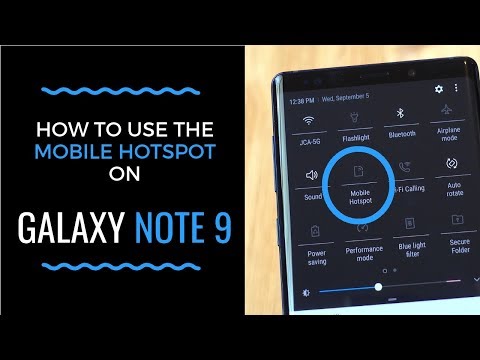
In deze handleiding wordt uitgelegd hoe u de Galaxy Note 9 instelt en gebruikt als een mobiele hotspot. Hiermee wordt de internetverbinding van uw telefoon gedeeld met andere apparaten zoals een laptop, tablet of een draagbaar spelsysteem. In feite draait u de Note 9 om in een WiFi-netwerk voor de rest van uw apparaten.
Mobiele hotspots zijn een geweldige manier om verbonden te blijven terwijl u op reis bent zonder te betalen voor dure WiFi van het hotel of om met Starbucks-verbindingen om te gaan.
Lezen: Hoe u uw notitie kunt verwijderen 9 Browser geschiedenis
Deze functie wordt vaak een mobiele hotspot, draagbare hotspot of tethering genoemd, maar ze zijn allemaal hetzelfde. Onze video hieronder laat je zien hoe dit werkt, dan zullen we stap-voor-stap instructies delen en uitleggen hoe je de USB Type-C-kabel kunt gebruiken voor een veiligere gedeelde internetverbinding.
Voordat we beginnen, moet u er rekening mee houden dat sommige providers extra kosten in rekening brengen voor de hotspotfunctie. En onbeperkte plannen bieden het waarschijnlijk helemaal niet. Wees bovendien heel voorzichtig met het gebruik van uw hotspot, want het is gemakkelijk om een volledig maandelijks gegevensabonnement van 5 GB in één dag te gebruiken.
Hoe u uw Galaxy Note 9 als een mobiele hotspot kunt gebruiken
- Ga naarinstellingen vanuit de app op uw startscherm, de app-lade of door de meldingsbalk omlaag te tikken en op de knop met de versnellingsknop te tikken
- Tikaansluitingen
- Scroll naar beneden en selecteerMobiele hotspot en tethering
- kiezenMobiele hotspot

Voordat u de hotspot gebruikt, moet u de naam wijzigen in iets dat u zult herkennen en uw eigen wachtwoord maken.
- Jij kangebruik de opgenomen naam en het wachtwoord, ofmaak je eigen zoals hieronder getoond
- Tik of veeg met de schakelaar naarzet je hotspot aan

- Vervolgens zal hetverifiëren uw mobiele abonnement heeft de hotspot-functie, enbegin met het delen van een wifi-verbinding
- Volg deinstructies op het scherm om uw andere apparaten aan te sluiten op Note 9
Het is allemaal vrij eenvoudig als je het voor de eerste keer instelt. Maak een naam, verander het wachtwoord in iets dat je gemakkelijk kunt onthouden en je bent helemaal klaar. Zodra u de hotspot hebt ingeschakeld, maakt u verbinding met het nieuw gemaakte WiFi-netwerk met uw tablet, laptop, computer, Nintendo Switch of andere WiFi-apparaten.
We raden u ook aan de drie stippen in de bovenhoek van het scherm te raken en te selecterenTime-outinstellingen. Kies vervolgens hoe lang uw Galaxy Note 9 de hotspot ingeschakeld houdt wanneer deze niet in gebruik is. Op deze manier wordt na 10 minuten niemand die verbinding maakt, deze uitgeschakeld. Hiermee worden uw gegevensverbinding en de levensduur van de batterij opgeslagen.
Snel schakelen aan / uit Uw Galaxy Note 9 WiFi-hotspot
Zodra alles klaar is om te gaan, wilt u de hotspotfunctie toevoegen aan de snelinstellingen van uw meldingenbalk. Dit zijn de kleine pictogrammen wanneer u het meldingenpaneel omlaag trekt. U kunt deze knoppen opnieuw rangschikken en de hotspot aan de voorkant plaatsen.

Veeg twee keer omlaag vanaf de bovenkant van het scherm om een aantal van de pictogrammen voor snelinstelling te zien. Meestal zijn er opties voor WiFi, Bluetooth, Sound, Flashlight en andere handige instellingen. Zoek de snelinstellingstabel Mobile Hotspot en tik er één keer op, zoals hierboven weergegeven. Hiermee wordt de hotspot-functie onmiddellijk in- en uitgeschakeld.
Hoe te gebruiken Galaxy Note 9 Tethering (USB Type-C)
Net als de WiFi-hotspot kan de Galaxy Note 9 ook zijn internet- en gegevensverbinding delen via de USB-poort aan de onderkant. In principe met een bekabelde verbinding in plaats van WiFi voor internet en betere beveiliging. Dit bevindt zich in hetzelfde instellingenmenu als hierboven, onderUSB tethering.
- Ga naarinstellingen vanuit de app op uw startscherm, de app-lade of door de meldingsbalk omlaag te tikken en op de knop met de versnellingsknop te tikken
- Tikaansluitingen
- Scroll naar beneden en selecteerMobiele hotspot en tethering
- kiezenUSB tethering(grijs weergegeven totdat u de USB Type-C-kabel aansluit)

Dit werkt op dezelfde manier als de mobiele hotspot. Schakel het in en sluit uw USB Type-C-kabel aan op uw computer en de Galaxy Note 9. Op een Mac moet u naar Netwerkvoorkeuren gaan en USB-tethering instellen als een netwerkoptie. In Windows wordt u via een kleine pop-up gevraagd verbinding te maken met een nieuw netwerk en moet uw apparaat mogelijk eerst enkele stuurprogramma's downloaden en installeren. Maak dan gewoon verbinding met Note 9 en gebruik het voor uw bron van internettoegang.
Last-minute tips
Nadat je je Galaxy Note 9 als een mobiele hotspot hebt gebruikt, raden we aan om je datagebruik te controleren. Of in ieder geval in de gaten houden. Degenen met onbeperkte data-abonnementen hoeven zich geen zorgen te maken, maar voor iedereen kan een hotspot binnen een paar uur gemakkelijk uw maandelijkse datalimiet opeten. Als u niet oplet, kunt u aan het einde van de maand een enorme rekening krijgen. Doe voorzichtig.
We raden aan om naar binnen te gaanInstellingen> Verbindingen> Gegevensgebruik en let goed op, zodat je niet over je toewijzing heen gaat.
Terwijl je hier bent, kijk eens hoe je al die vooraf geïnstalleerde apps op je Galaxy Note 9 kunt verwijderen. Of kies uit een van onze 19 Best Galaxy Note 9-hoesjes.


